Cómo firmar PDF desde Dropbox en iOS

Los archivos PDF son el método de facto para compartir documentos importantes entre las partes. Afortunadamente, los PDF son generalmente mucho más fáciles de firmar hoy en día, y las cosas se vuelven aún más fáciles con la capacidad de firmar archivos PDF desde Dropbox en iOS.
Dropbox es una excelente manera de transferir archivos rápidamente entre dispositivos. ¿Necesitas firmar un documento que obtuviste de Internet? Guárdelo en Dropbox y puede abrirlo directamente en su iPhone, firmarlo y enviarlo, nada de esto se lo envía por correo electrónico sin sentido.
Desplácese a la página con el cuadro para su firma, luego toque el botón de firma en la fila inferior.
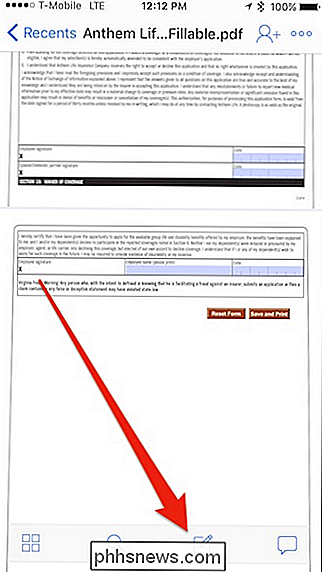
Luego, toque "Agregar texto o firma" de las selecciones.

En la pantalla siguiente, toque el botón central como lo indica la flecha.
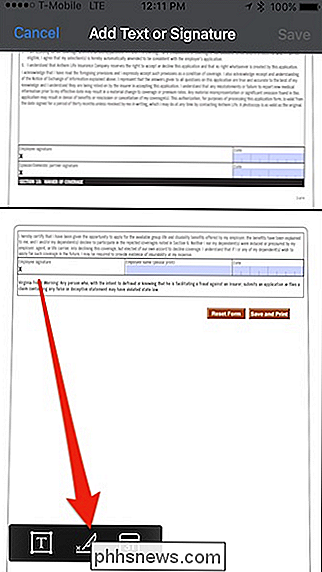
Ahora, firme su nombre. Si comete un error, toque "Borrar". Cuando estés satisfecho con él, toca "Listo".
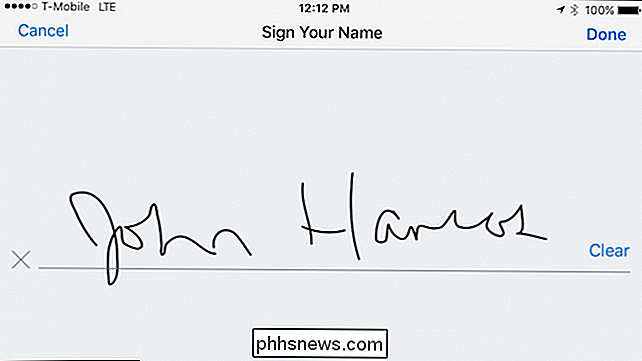
Ahora te queda un cuadro de firma. Si agarras cualquiera de las cuatro asas en las esquinas, puedes cambiar el tamaño de tu firma para que se ajuste mejor a la línea de la firma. También puede cambiar su color o eliminarlo.
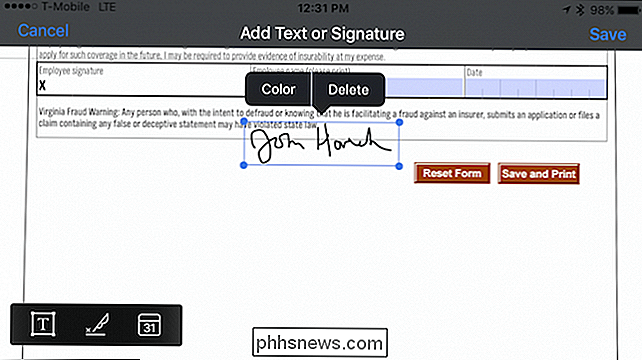
Una vez que haya movido la firma a su lugar, toque fuera de la caja y listo.
Si desea cambiar el tamaño o ajustar su ubicación, toque la firma para ajustarlo.
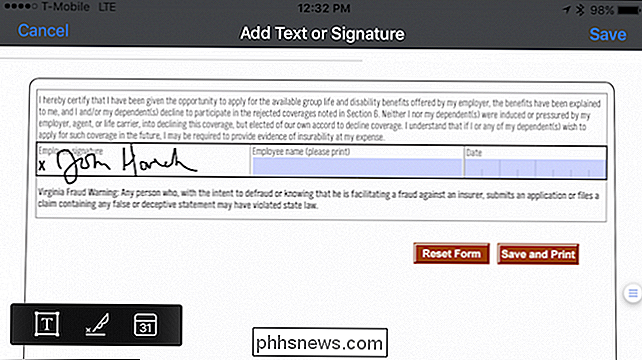
Más allá de su firma, también puede agregar texto y la fecha actual, lo que hace que el formulario esté completo y listo para funcionar. Toque "Guardar" y habrá terminado.
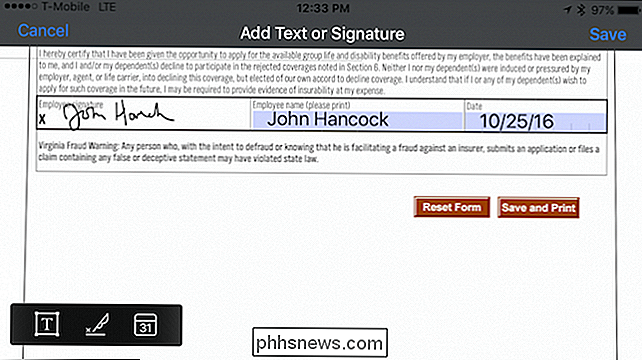
Cuando se guarde el formulario firmado, el final del nombre del archivo se agregará con "(firmado)" y se guardará como un nuevo archivo.
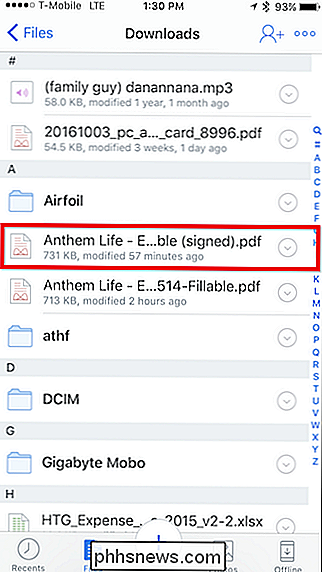
Dropbox le permitirá almacenar su firma o firmas para su uso posterior también. Si desea agregar más, toque el + y si desea eliminar alguno, toque "Editar".
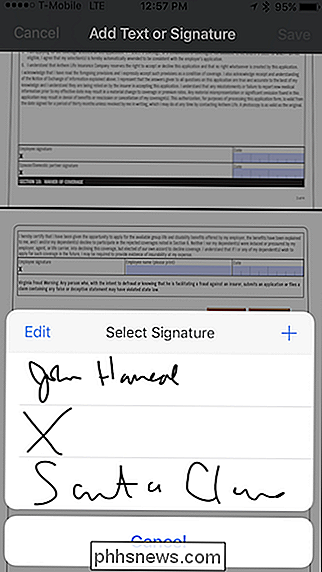
Como puede ver, Dropbox le brinda herramientas poderosas no solo para firmar documentos, sino también para agregar texto y fechas. Por supuesto, es poco probable que llene un formulario PDF largo con su iPhone o iPad (aunque es posible), pero si simplemente tiene media docena de cuadros de texto para completar, esta es una forma muy conveniente de hacerlo.

Cómo usar tu Roku como un Chromecast
El Chromecast de Google te permite lanzar videos y controlarlos desde tu teléfono, transmitir toda tu pantalla a tu TV y generalmente usar un teléfono inteligente en lugar de un remoto. También puedes hacer mucho de esto con tu Roku. Comienza a mirar Netflix o YouTube desde tu teléfono o navegador web El Roku admite DIAL-short para "Discovery and Launch", un protocolo desarrollado conjuntamente por Netflix y Youtube.

Actualizar el estado de Facebook desde un Dumbphone usando textos de Facebook
Con los años, Facebook ha cambiado constantemente la forma en que puede actualizar su perfil desde su teléfono. En los días anteriores, podía conectar su teléfono móvil a su cuenta y cargar imágenes enviando un correo electrónico a [email protected] algún momento, esto cambió y crearon una dirección de correo electrónico posterior, que era única para cada cuenta. Con este co



